Einer der Vorteile von iMessage gegenüber Textnachrichten ist, dass ein Indikator angezeigt wird, wenn die andere Person in der Konversation eine Nachricht eingibt. Diese einfache Animation gibt Ihnen eine Übersicht über eine eingehende Nachricht. Ich starre oft auf die tanzenden Punkte, bis die Nachricht schließlich durchkommt.
Dasselbe Merkmal kann auch der Mittelpunkt eines Streiches sein. Gestern habe ich einen Tweet von @Panzer entdeckt, der auf einen GIF-basierten iMessage-Streich verweist. Ich war mir nicht sicher, was mich erwartet hätte, als ich auf den Link geklickt hatte.
Um den Streich auszuspielen, besuchen Sie diese Seite der Miscellaneous Mischief-Website mit Ihrem iPhone. Speichern Sie die unter Schritt 1 angezeigte GIF in der Camera Roll Ihres iPhones, indem Sie mit dem Finger auf das Bild zeigen, bis die Aufforderung zum Speichern angezeigt wird. Machen Sie sich keine Sorgen, wenn sich das Bild nicht bewegt, wenn Sie es in Ihrer Kamerarolle betrachten. Es wird animiert, sobald Sie in iMessage auf Senden tippen.
Wenn Sie dieses GIF auf Ihrem iPhone gespeichert haben, können Sie es kopieren und in eine beliebige iMessage-Konversation einfügen. Dies vermittelt dem Empfänger den Eindruck, dass Sie ihn eingeben. Und tippen. Und tippen. Kein Ende in Sicht.

Ich habe das gestern bei ein paar verschiedenen Leuten getestet, und ich fand den Streich am effektivsten, wenn ich ihn mitten in einem Gespräch schickte. Das Senden der GIF als erste Nachricht führt häufig dazu, dass der Empfänger auf dem Sperrbildschirm des iPhone eine Warnmeldung erhält, die auch eine Vorschau des Bildes enthält.
Um das Beste aus dem Streich herauszuholen, begann ich ein Gespräch und sendete eine Reihe von Nachrichten, um sicherzustellen, dass der Empfänger auf den Bildschirm schaute und auf die nächste Nachricht wartete. Dann würde ich die GIF in das Textfeld einfügen und senden. Nachdem Sie das GIF gesendet haben, beginnen Sie nicht, etwas einzugeben. Sitzen Sie einfach da und beobachten Sie, wie sich die Punkte hin und her bewegen und lachen.
Noch ein Tipp, wenn Sie diesen Streich verwenden: Vergewissern Sie sich, dass sich der Empfänger auf einem iPhone befindet, nicht auf einem Mac oder iPad, der auch iMessage verwendet. Das GIF wird auf beiden Geräten nicht in der richtigen Größe angezeigt, und es ist offensichtlich, dass Shenanigans auf dem Sprung sind.










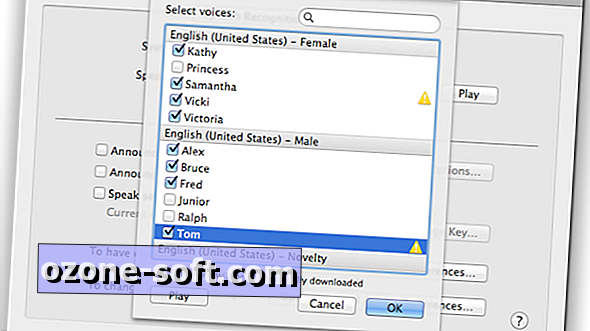


Lassen Sie Ihren Kommentar